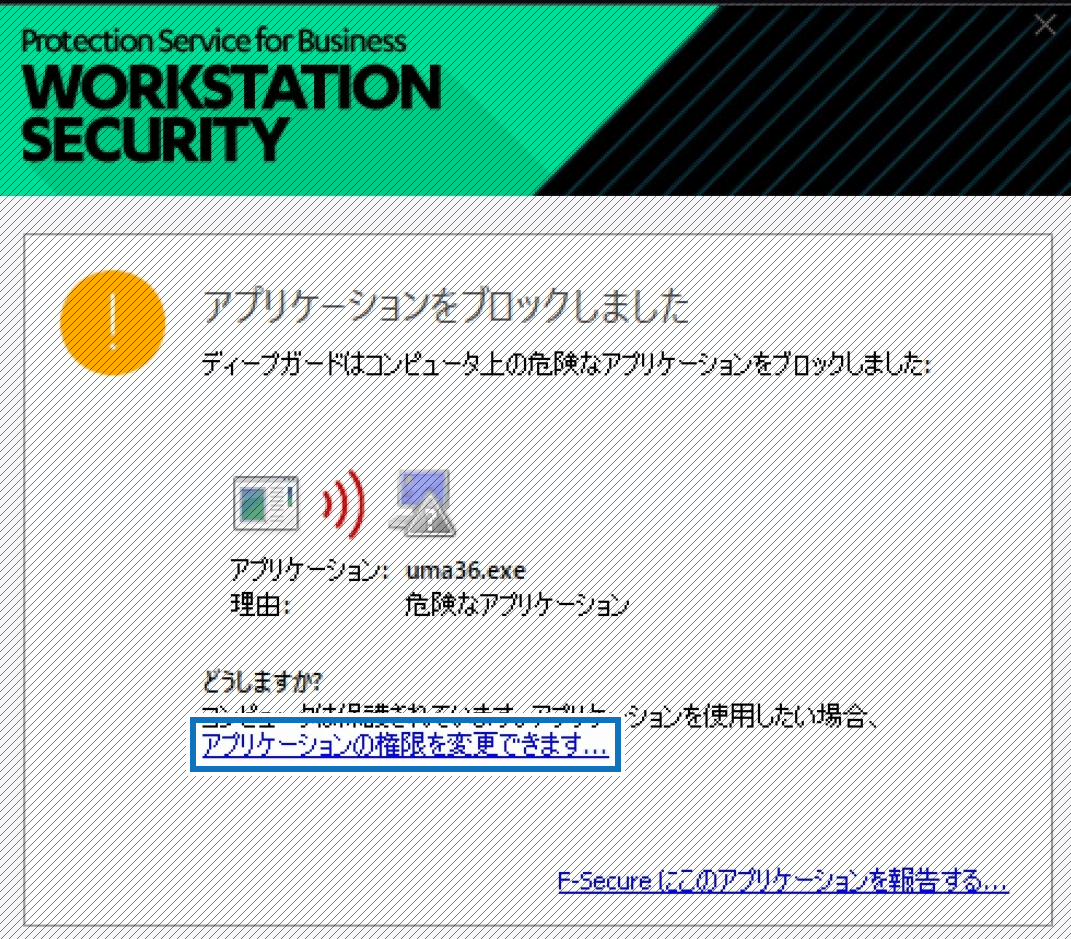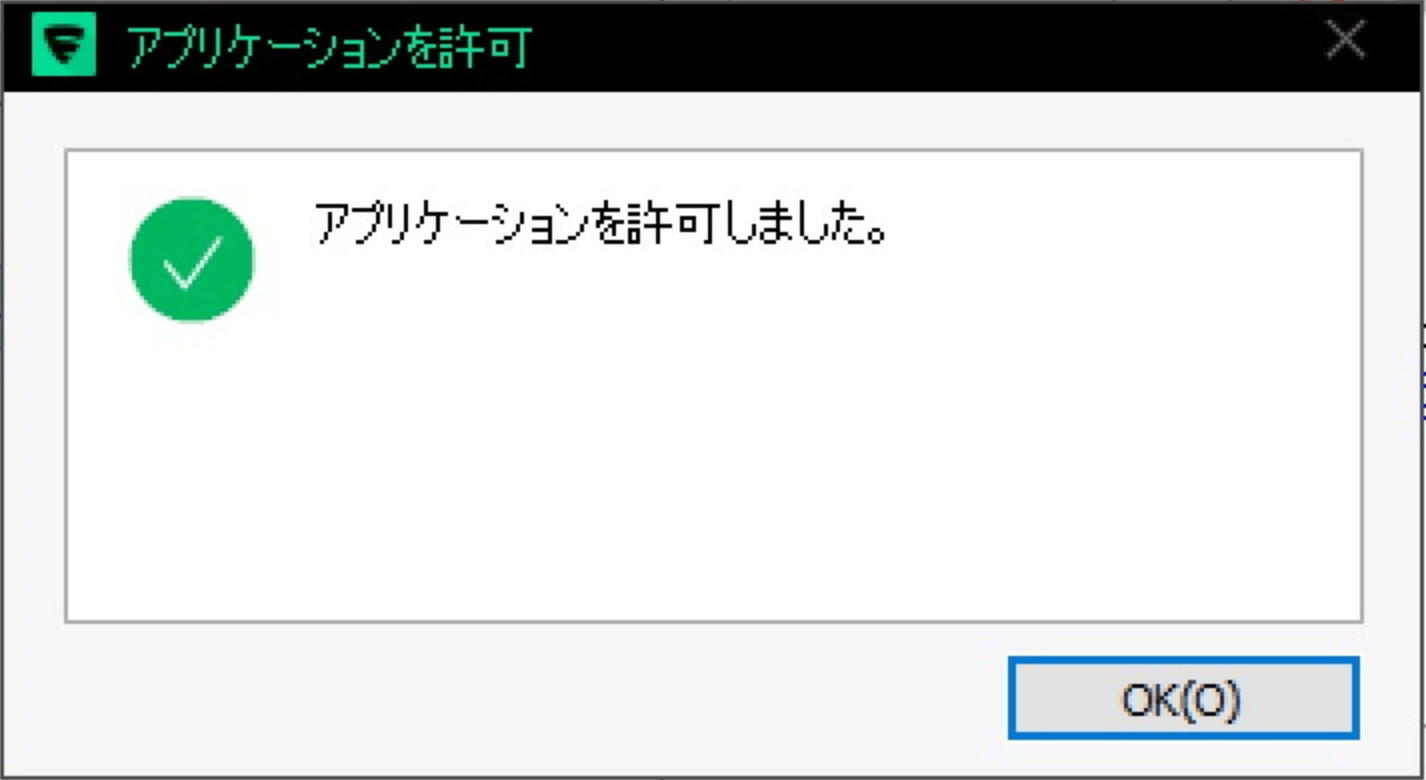■■■■追加のお知らせ(アップデート実施後)■■■■
1 【WINDOWS VISTA、7、8をご利用の方】アプリが起動しない場合
Microsoft .NET Framework 4.6をダウンロード後、インストールを行った上でアプリ起動をお願い申し上げます。
2 アップデート後、馬三郎(のアイコン)がデスクトップから消えた場合
こちらをご参照ください
■■■■■■■■■■■■■■■■■■■■■■■■■
2021年年12月17日(金)21時50分、馬三郎をアップデート致しました(IPAT連携機能不具合の修正)。
アップデート方法について以下の手順のご確認をお願い致します。
-

-
起動後は、以下画面が開きますのでインストールをクリックしてください。
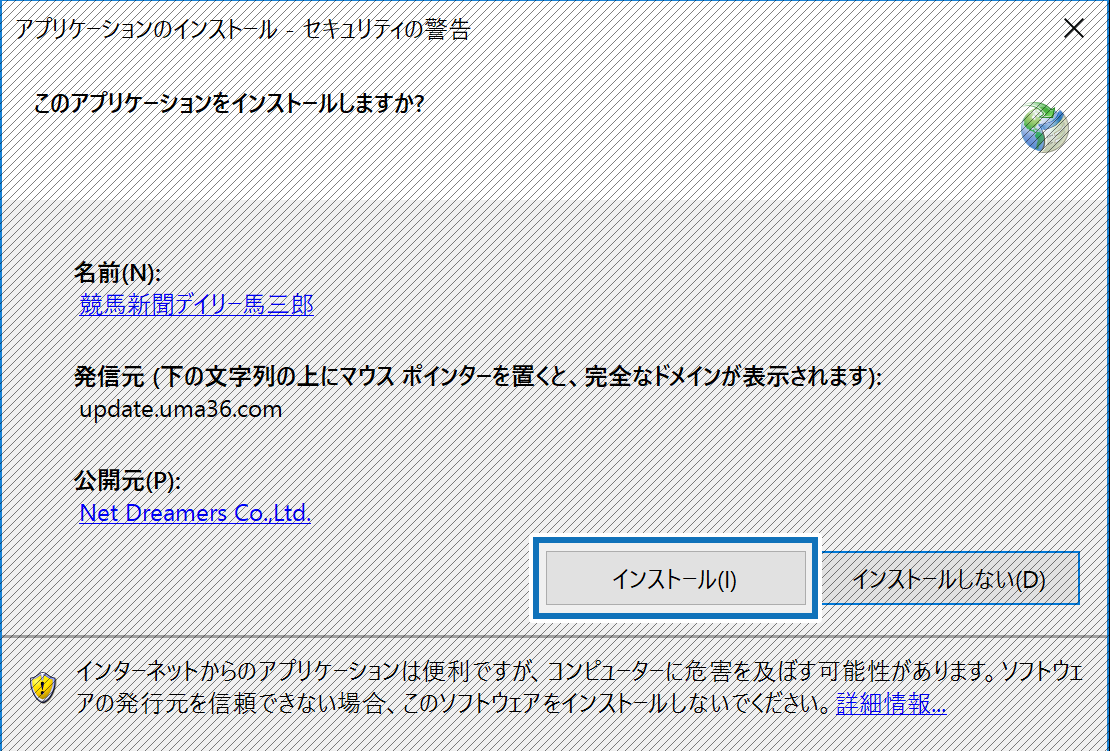
-

-
馬三郎を許可いただけますようお願い致します。
下記イメージはF-secureでブロックされた場合の画面です。ここで「アプリケーションの権限を変更できます」をクリックいただきますと許可できます。
-

-
-

画像①(WINOWSによってPCが保護されました)
詳細情報をクリックしてください -

画像②
「実行」ボタンを押してください。
-
アップデート方法についてのご案内は以上です。
※アップデート後、馬三郎(のアイコン)がデスクトップから消えた場合の対処方法についてはこちらをご参照ください